Publicitate
Ne-am a scris multe despre Chromebookuri la MakeUseOf Top 10 sfaturi și trucuri pentru Chromebookurile GoogleDacă sunteți unul dintre cele mai recente conversii la Chromebookuri și căutați câteva dintre cele mai bune sfaturi și trucuri pentru a vă începe, atunci citiți câteva sfaturi grozave. Citeste mai mult și urmărind evoluția lor, este ușor de spus cât de multe au evoluat aceste dispozitive. De la umilul browser de Chrome până la sistemul de operare cu funcții complete de astăzi, care vă permite să faceți destul de mult, Chromebookul este un pretendent serios în lumea laptopurilor.
Cu toate acestea, cum se stivează pentru cineva care este obișnuit cu o configurație Windows sau Mac? Angela, editorul nostru de navigatori, a provocat pe cineva să obțină un Chromebook și să își documenteze gândurile timpurii cu acesta. Am preluat o tranzacție pe un model recondiționat online, am făcut doar asta. Iată gândurile mele după câteva zile cu Chrome OS.
Este surprinzător de accesibil
Când faceți un salt către un nou sistem de operare, este firesc să vă preocupați că nu veți putea să îl luați
cel mai bun software Windows Cel mai bun software pentru computer pentru computerul dvs. WindowsDoriți cel mai bun software pentru computer pentru computerul dvs. Windows? Lista noastră masivă colectează cele mai bune și mai sigure programe pentru toate nevoile. Citeste mai mult sau aplicațiile dvs. preferate pentru Mac Cele mai bune aplicații Mac de instalat pe MacBook sau iMacCăutați cele mai bune aplicații pentru MacBook sau iMac? Iată lista noastră completă cu cele mai bune aplicații pentru macOS. Citeste mai mult cu tine. Cu toate acestea, având în vedere că Chrome este un browser atât de popular pe toate platformele și este coloana vertebrală a sistemului de operare Chrome, majoritatea unui Chromebook va părea familiar dacă ați folosit browserul Google înainte.Dacă aveți un cont Google, totul este sincronizat imediat ce vă conectați la Chromebookul dvs.: extensiile, marcajele și chiar tema instalată 5 superbe teme care să îți lumineze browserul Google ChromeCei mai mulți dintre noi petrecem multe ore pe web, navigând pe site-uri și ignorând în mod vizibil aspectele noastre browserul web, care este în regulă, deoarece de obicei nu au modificări în comportamentul nostru de navigare, în contrast... Citeste mai mult face saltul cu tine, făcându-te să te simți acasă imediat.
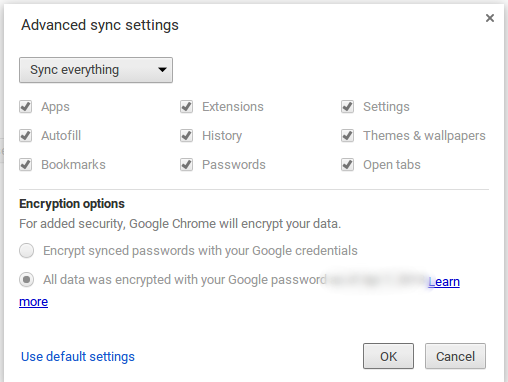
Este uimitor cum o mare parte din calculele noastre sunt realizate într-un browser în zilele noastre Mac, Linux sau Windows: nu contează într-adevăr Anymore [Opinia]În fiecare an contează din ce în ce mai puțin sistemul de operare pe care îl utilizați, deoarece în fiecare an petrecem mai mult timp pe computerul nostru, folosind nimic altceva decât browserul. Iar browserele sunt multiplă platformă. Vreau să am... Citeste mai mult . Microsoft linie jenantă de reclame Microsoft, te îmbrățișezi. Te rog opreștete. [Opinie]Microsoft: trebuie să vorbim. Da, este vorba despre acele reclame Scroogle. Nu, nu cred că sunt amuzante și nu: nu cred că Google este îngrijorat pentru ei. Citeste mai mult a pretins că un Chromebook este inutil offline Chromebookurile nu funcționează offline? Deconectarea miturilorUna dintre cele mai mari critici vizate Chromebook-urile Google este că sunt aparate doar online - ergo, fără internet, fără rost. Cât de adevărată este această afirmație? Citeste mai mult (deși majoritatea laptopurilor Windows sunt și ele), dar acesta este de fapt un test pentru cât de ușor te vei obișnui cu unul.
Dacă nu te bazezi foarte mult pe o anumită aplicație pentru desktop, vei fi bine să urmărești YouTube, să verifici e-mailul, să răsfoiești pe rețelele de socializare sau să asculți muzică pe un Chromebook. Acest lucru îi face un articol de călătorie perfect Chromebookul dvs. ca dispozitiv de călătorie finalDacă decideți ce dispozitiv să primiți pentru următoarea dvs. călătorie, puteți lua în considerare verificarea Chromebookurilor. Dar de ce să alegi un Chromebook pentru călătorii? Pentru că, atunci când vine vorba de călătorii, sunt pe loc. Citeste mai mult , mai ales dacă nu sunteți fan al tabletelor.
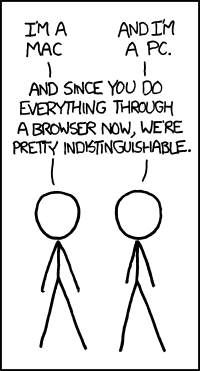
Un alt aspect al accesibilității Chrome OS este comenzile rapide de la tastatură. Dacă ați văzut o tastatură Chromebook, s-ar putea să vă preocupați că tastele tipice Windows precum F1-F12, cheia Windows și tastele Home / End nu lipsesc. Nu vă faceți griji, deoarece cheile de acolo sunt furnizate o mulțime de comenzi rapide pentru tine să încerci.
Una dintre primele Comenzile rapide pentru Windows Comenzile rapide de la tastatură Windows 101: Ghidul finalComenzile rapide de la tastatură vă pot economisi ore în timp. Stăpânește comenzile universale pentru tastatură Windows, trucuri de tastatură pentru anumite programe și alte câteva sfaturi pentru a-ți grăbi munca. Citeste mai mult Am încercat instinctiv pe Chromebookul meu Tasta Windows + 1, 2etc. pentru a lansa programe pe bara de activități. Deoarece Chromebookurile nu au o cheie Windows, utilizează ALT + 1 va lansa primul lucru pe raftul dvs. (echivalentul bara de activități) și așa mai departe.
Ceea ce este și mai bine, în special pentru elevii vizuali, este un ghid de comenzi interactive de la tastatură încorporat în sistemul de operare. Presare CTRL + ALT +? va lansa un pop-up care vă arată comenzile rapide disponibile. Este o modalitate excelentă de a face cunoștință cu noua mașină și am fost mulțumit de aceasta.
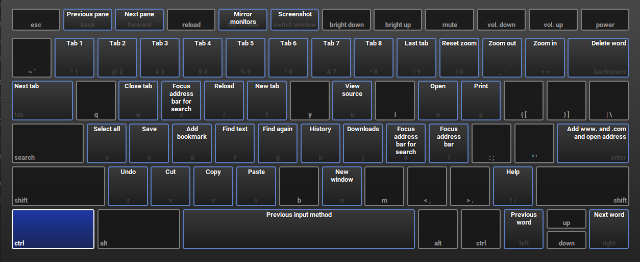
Pregătirea lucrului
Subtilitățile Chrome OS sunt bune și bune, dar pentru acest articol, am vrut să văd cum se face atunci când se opune lucrărilor unei zile. Pentru a realiza acest lucru, am decis să scriu acest articol de la început până la sfârșit în noul meu Chromebook.
În efortul de a-mi spori oportunitățile de scriere, primul lucru pe care l-am făcut a fost să profit de coloana vertebrală a sistemului și Linux dual-boot pe Chromebookul meu Cum se instalează Linux pe un ChromebookAi nevoie de Skype pe Chromebook? Îți este dor să nu ai acces la jocuri prin Steam? Puteți utiliza VLC Media Player? Apoi începe să folosești Linux pe Chromebook. Citeste mai mult . Este o briză de configurat și vă oferă mediu frumos pentru testarea Linux Încercarea unui nou sistem de operare? Rămâi în siguranță cu o mașină virtuală Citeste mai mult .
După ce mi-am șters sistemul și am început să devin real, touchpad-ul meu părea să sară peste tot loc - Am atras atenția până la renovarea acesteia și mi-am dat seama că aș folosi doar un mouse wireless in schimb.
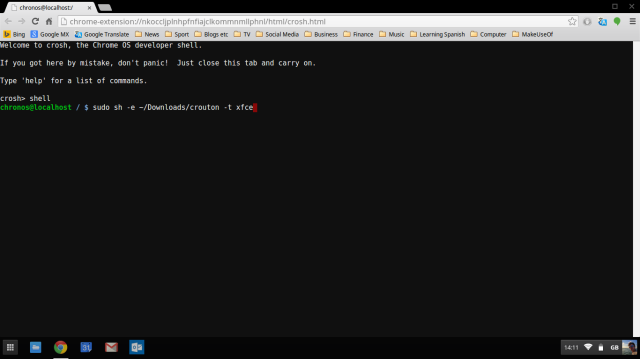
Aceasta aduce un plus al Chromebook-ului: dispozitivele externe funcționează într-o clipă. Dongle wireless al mouse-ului a funcționat imediat ce a fost introdus și am fost chiar capabil să folosesc cască stereo wireless PlayStation, care folosește și un dongle, fără cârlig.
Nu trebuie jucați cu șoferii Cum de a găsi și înlocui drivere Windows învechiteȘoferii dvs. ar putea fi depășiți și au nevoie de actualizare, dar de unde să știți? Iată ce trebuie să știți și cum să mergeți despre asta. Citeste mai mult punctează cu siguranță punctele Chromebook. După o actualizare software, pe care am observat-o doar după ce am terminat tinkering-ul inițial, problema touchpad-ului a dispărut și am observat câteva diferențe UI, în mare parte în bine.
Posesorii de Chromebook pot revendica cateva oferte, unul dintre ei fiind de 100 GB spațiu Google Drive gratuit timp de doi ani. Deoarece majoritatea modelelor au doar 16 GB stocare internă, acesta este un avantaj util.
Întrucât spațiul Drive este atât de ieftin (puteți păstra acea cantitate de spațiu după cei doi ani pentru doar 2 dolari pe lună), nu am nicio problemă cu faptul că sistemul are un spațiu limitat. Cu toate acestea, Chromebookul meu nu este și dispozitivul meu principal, deci dacă aveți un colecție de muzică uriașă 4 Instrumente fantastice pentru a vă gestiona colecția MP3 masivăGestionarea bibliotecii muzicale poate fi o experiență complet frustrantă, mai ales dacă aveți ani de muzică neorganizată care așteaptă să fie sortate și etichetate corespunzător. Managementul sărac al bibliotecii de muzică va reveni și vă va mușca mai târziu ... Citeste mai mult sau să faceți în mod regulat cu fișiere mari, probabil că nu veți dori să vă ocupați cu streamingul de chestii din cloud tot timpul.
Vorbind despre cloud, dacă sunteți ca mine și aveți fișierele distribuite diferiți furnizori de stocare în cloud Cum să obții cel mai mult spațiu gratuit pe Dropbox, Box, SkyDrive și multe altele - Ghidul completServiciile de stocare în cloud oferă o cantitate minimă de spațiu gratuit tuturor celor care se înscriu, dar puteți obține de multe ori mai multe. Puteți actualiza unitatea dvs. de cloud cu gigabyte și gigabyte de spațiu liber în ... Citeste mai mult , veți lipsi integrarea lor în browserul dvs. de fișiere, deoarece nevoia de a utiliza site-urile lor este obositoare. Aproape că am enumerat acest lucru ca un dislike, deoarece de obicei îmi salvez materialele articolului în Dropbox, dar datorită dezvoltatorilor pricepuți, există o soluție.
Este foarte ușor de făcut accesați fișierele Dropbox și OneDrive pe Chromebook Cum să accesați fișierele Dropbox și OneDrive pe Chromebookul dvs.Acum este posibil să vă integrați cu ușurință conturile OneDrive și Dropbox direct în aplicație, permițându-vă să vizualizați fișierele dvs. fără a fi nevoie să utilizați clienții Web. Citeste mai mult . Hapsân Sistem de fișiere pentru Dropbox vă permite să accesați nu numai Dropbox, dar adaugă o intrare pentru acesta în browserul dvs. de fișiere. Dacă preferați OneDrive (poate ați citit ghidul nostru pe cum să folosești tot spațiul său liber Cum să utilizați cel mai bine 15 GB de stocare gratuită OneDriveOneDrive vă oferă gratuit o doză sănătoasă de stocare în cloud. Să aruncăm o privire la ce poți face cu asta. Citeste mai mult ), puteți apuca Sistemul de fișiere pentru OneDrive.
Câteva neajunsuri
Am avut multe lucruri bune de spus despre Chromebookuri până acum, dar din păcate nu totul este perfect Chromebookurile nu sunt perfecte - lucrează în jurul valorilor negativeDeși recent am publicat articole care discută despre pozitivele inerente ale Chromebook-ului, ar fi cu ochiul scurt să pretindem că dispozitivele sunt perfecte și fără defecte. Citeste mai mult când vine vorba de terminarea muncii. În timp ce există tone de instrumente pentru productivitate 15 Extinderi Chrome nu pot lipsi pentru productivitateAstăzi vă oferim câteva alte extensii esențiale, orientate spre a vă ajuta să lucrați mai bine online. Citeste mai mult , uneori, aplicațiile Chrome nu o reduc în comparație cu programele tradiționale pentru desktop.
De exemplu: îmi place ascultă muzică când scriu Cele mai bune 20 de coloane sonore pentru jocuri video pentru studiere sau relaxareMuzica jocurilor video este concepută pentru a promova concentrarea cu piese de fundal plăcute. Dacă aveți nevoie de muzică pentru studiere sau relaxare, nu căutați mai departe. Citeste mai mult și am găsit Playerul web Spotify (care este singura opțiune de pe sistemul de operare Chrome) inferior versiunii desktop; este un pic aglomerat și întârziat, dar cel puțin este încă funcțional. Angela a scris totuși ceea ce face Web Player special 7 motive pentru a începe să utilizați playerul web Spotify astăziSpotify este pe cale să zguduie lucrurile făcând experiențele pentru desktop și aplicații web să fie mai similare. Așadar, a venit momentul în care mulți dintre noi ne-am întrebat, de ce nu folosim în schimb aplicația web? Citeste mai mult deci va trebui să decizi asta pentru tine.
Un exemplu clar al acestei probleme a aplicației a fost să încercați să găsiți un editor Markdown Învățarea marcajului: scrieți pentru web, mai repedeMarkdown este cel mai bun mod de a scrie în text simplu, dar creează totuși documente complexe. Spre deosebire de HTML sau LaTex, de exemplu, Markdown este simplu de învățat. Citeste mai mult . Pe Windows, unde scriu de obicei, folosesc MarkdownPad, un instrument fantastic pe care nu l-am apreciat până când nu am fost fără el.
am incercat o aplicație Markdown pentru Chrome, dar nu i-a plăcut imediat din cauza lipsei de comenzi rapide și a previzualizării live. Am încheiat crearea acestei piese în editorul WordPress și am găsit o aplicație Markdown mai bună când aproape am trecut.
Editorul Markdown Minimalist nu are toate caracteristicile MarkdownPad pe Windows, cum ar fi comenzile rapide de la tastatură pentru caractere aldine / italice sau un pop-up pentru adăugarea de hyperlink-uri, dar este totuși mai bun decât nimic.
[Sugestie editor: Utilizare Simplenote sau un alt editor de marcaj bazat pe web]
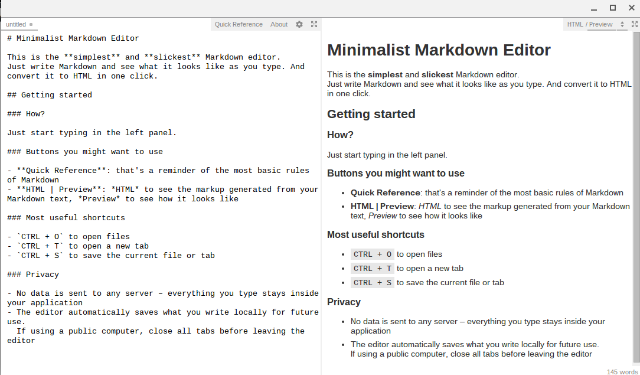
O altă caracteristică care lipsește este editorul de fotografii încorporat al Chrome OS. Este convenabil ca orice fotografie să poată fi editată făcând doar dublu clic pe ea în browserul de fișiere, dar este rudimentară și vă permite doar să decupați, rotiți și modificați luminozitatea.
Acest lucru ar fi suficient pentru capturile de ecran de bază din acest articol, cu excepția faptului că decuparea nu vă arată dimensiunile imaginii în timp ce editați, lucru pe care trebuie să-l văd pentru a se încadra în articol. Din fericire, există editori de imagine mult mai puternici disponibili pentru Chromebookuri Patru editori de imagine excelente pentru Chromebookul dvs.Îți place editarea și reglarea imaginilor, dar editorul implicit al Chromebookului este prea limitat? Iată câteva alternative. Citeste mai mult , așa că uitați-vă Pixlr pentru un editor complet, sau Sumo Paint pentru o soluție mai simplă.
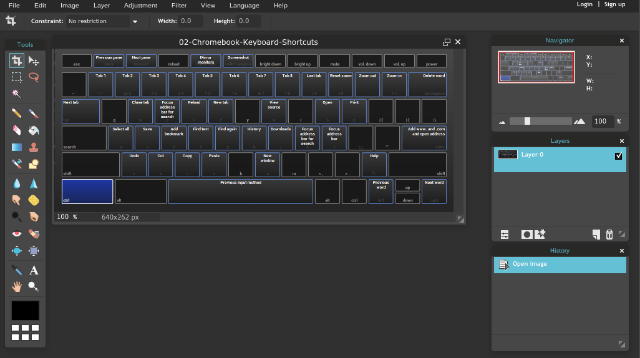
Este posibil să faci probleme, dar ceva ce mi-a fost dor de Windows este un simplu editor de text fără probleme. Vreau frecvent să lipesc ceva de păstrat pentru o perioadă scurtă de timp, sau doar să notez o notă rapidă și Notepad (sau unul dintre înlocuirile sale pline de caracteristici Notepad Nu face truc? Încercați alternativele ușoare Xint și Subpad Citeste mai mult ) este perfect pentru asta.
Pe Chrome OS, singurele tale opțiuni sunt Google Keep sau deschiderea unui Google Doc. În timp ce ambele dintre acestea funcționează bine, acestea nu se simt la fel de de unică folosință (orice introduceți într-o notă nouă este automat salvat în Keep, ceea ce ar înghesui amintirile și notele tale reale 4 Google Păstrați sfaturi și trucuri pentru note, liste și dosar mai bune Citeste mai mult ). Este o reclamație minoră și poate fi ușor înlocuită cu o aplicație de genul Text, dar totuși se simte ca ceva care ar trebui să fie în sistem implicit.
A meritat?
În general, trebuie să spun că majoritatea plângerilor mele pot fi soluționate prin instalarea de aplicații, ceea ce, dacă suntem corecte, este cazul cu aproape orice sistem de operare - gândiți-vă doar la telefonul dvs. fără cele mai bune aplicații Android Cele mai bune aplicații Android de pe Google Play Store pentru 2019Căutați cele mai bune aplicații Android pentru telefonul sau tableta dvs.? Iată lista noastră completă cu cele mai bune aplicații pentru Android. Citeste mai mult . Sunt un mare fan al aspectului și al simțirii Chromebookului, având în vedere că Chrome este coloana vertebrală a tot ceea ce se simte natural și nu mă simt de parcă aș fi pe un „dispozitiv mai mic” atunci când îl folosesc.
Nu am vrut să mă concentrez prea mult pe specificul dispozitivului sau hardware-ului în această scriere, dar ecranul este decent, iar difuzoarele nu sunt prea proaste. Modelul meu Acer are un slot pentru card SD, care este un modalitate ieftină de a adăuga ceva spațiu offline Două elemente hardware pentru îmbunătățirea Chromebookului: carduri SD și modemuri USBCare este cea mai bună metodă de a încărca funcționalitatea Chromebook-ului? Încercați aceste două accesorii hardware pentru a face dispozitivul să facă mai mult. Citeste mai mult , iar durata bateriei este excelentă. Tastatura standard este confortabilă, deși nu ține o lumânare la o tastatură mecanică 3 motive pentru care ar trebui să luați în considerare achiziționarea unei tastaturi mecanice Citeste mai mult , iar trackpad-ul este frumos și mare.
Din orice motiv, obțin o imagine mai bună pe televizorul meu folosind un cablu VGA cu laptopul meu Windows decât folosind un cablu HDMI cu Chromebookul meu - acesta ar putea fi o problemă a televizorului meu, deoarece am avut aceeași problemă cu alte laptopuri compatibile HDMI, dar este totuși o supărare, deoarece este mult mai confortabil să scrii un articol folosind un monitor TV decât un mic ecran de laptop.
În total, cea mai mare problemă a mea cu Chromebook-ul este lipsa MarkdownPad. Folosirea editorului WordPress este suficientă pentru a mă apropia, dar sunt atât de obișnuită cu mediul meu de scris obișnuit, încât mi s-a părut străină. Cu toate acestea, pentru utilizare generală, îmi place noul meu Chromebook și cred că face o mașină laterală excelentă.
Ori de câte ori vreau să fac ceva rapid (în serios, acest lucru începe până la opt secunde), când călătoresc sau dacă laptopul meu principal moare, voi accesa Chromebookul meu. Și din această cauză, sunt total satisfăcut de aceasta; Doar nu voi lucra la multe articole pentru ca acesta să meargă înainte.
Te gândești la un Chromebook? Verifică tot ce trebuie să știți despre trecerea la unul Tot ce trebuie să știți despre trecerea la un ChromebookChromebookurile rulează un sistem de operare redus, optimizat pentru a intra pe web doar cu browserul Chrome și aplicațiile Chrome. Puteți trece la un Chromebook? Citeste mai mult , sau citiți mai departe ce avantaje are utilizarea unui Chromebook Avantajele fundamentale ale utilizării unui ChromebookChromebookurile sunt foarte divizive, iar un consens despre meritele oferite de Google este departe de a se materializa. Iată principalele avantaje ale utilizării unui Chromebook în comparație cu Windows și Mac-uri. Citeste mai mult .
Dacă aveți un Chromebook, ce vă place și vă place de acesta? Dacă nu aveți unul, v-ar interesa un și de ce? Împărtășește-ți gândurile cu noi mai jos!
Ben este redactor adjunct și managerul postului sponsorizat la MakeUseOf. El deține un B.S. în Computer Information Systems de la Grove City College, unde a absolvit Cum Laude și cu Onoruri în marea sa. Îi place să-i ajute pe ceilalți și este pasionat de jocurile video ca mediu.


